SELECTTYPEのサポート管理システムで作成するメールフォームでは、
お問い合せ情報の入力画面の後に確認画面を設置することができます。
お客様はお問い合わせの内容を送信前に確認がでいるので、
誤った情報を送信する可能性を低くすることができます。
このブログエントリーでは、メールフォームに確認画面を設置する方法をご案内します。
ログインしたらページ上部ヘッダーより「フォーム」→「作成フォーム一覧」をクリックします。
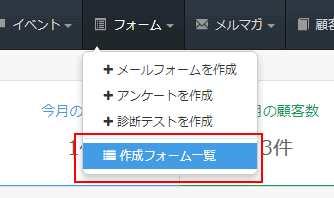
表示されたフォーム一覧画面より、今回設定を行いたい目的のフォームの「編集」アイコンをクリックしましょう。

フォーム編集画面が表示されました。
サイドメニューより「確認画面設置」をクリックします。
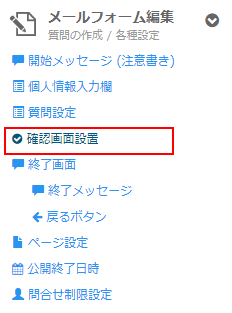
確認画面設置欄が表示されます。
「無し」がハイライトされている状態は、確認画面を設置していない状態です。
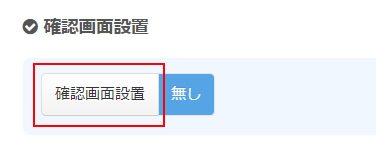
「確認画面設置」をクリックします。
すると「確認画面設置」がハイライトされ、確認画面が設置された状態になります。
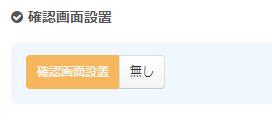
これでお問い合わせ情報を入力後に確認画面が表示されるようになりました。
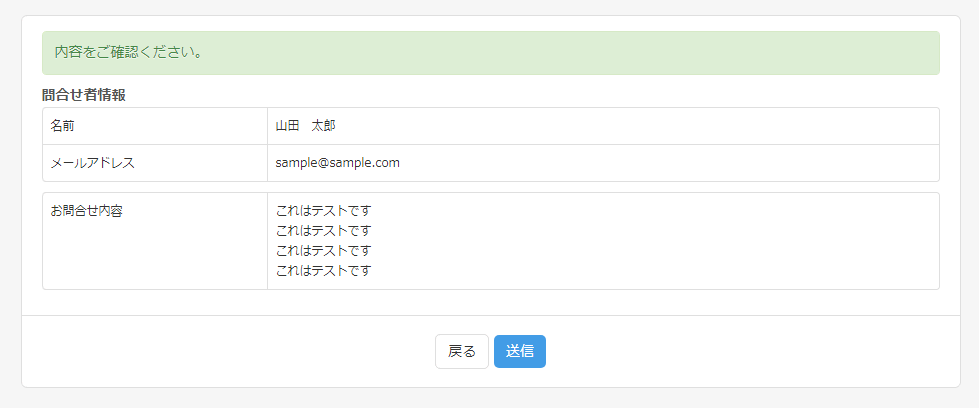
SELECTTYPEのサポート管理システムで作成するメールフォームでは、確認画面の設置が可能です。
確認画面を設置することで、お問い合わせの内容を入力途中に誤って送信してしまう事を防いだり、
お客様のアドレスの入力間違えなどを気づくきっかけになるので、確認画面の設置をお試しください。
SELECTTYPE: 無料でWEBサイト/予約フォーム付き予約システム/イベント管理・セミナー管理システム/メールフォーム付きサポートシステム/各種フォーム作成(アンケート,診断テスト)